Хотя эта изящная программа на первый взгляд выглядит совершенно непримечательной, любой, кто имеет хоть какое-то представление о том, что они делают (в том, что касается обработки звука), заметит, что у них есть целый набор инструментов на кончиках пальцев.
В этой статье мы рассмотрим:
- Установка Audacity на Linux Mint
- Запись с Audacity
- Избавление от фонового шума (уменьшение носа)
- Замедление или ускорение
- Разделение и перемещение треков
- Экспорт в форматы без потерь
- Кодирование MP3
Итак, без лишних слов, давайте погрузимся прямо в швейцарский армейский нож редактирования звука, который знает каждый профессионал и любитель.
Установка Audacity на Linux Mint 19
Установка из официальных репозиториев
Программное обеспечение можно найти в официальных репозиториях, хотя то, что вы загружаете и устанавливаете оттуда, может быть не последней версией.
Если вы хотите проверить, можете ли вы установить программу через Aptitude, запустите:
смелость поиска в apt-cacheЕсли программа находится в репозиториях, она вернет имя и описание соответствующего пакета.
Чтобы установить Audacity из репозитория, просто запустите:
sudo apt-get install смелостьКоторая загрузит программное обеспечение и все зависимости. Не волнуйтесь - это не займет много места.
Кроме того, вы можете загрузить и собрать Audacity из исходного кода, но это явно не рекомендуется для начинающих пользователей. Если вам нравится сложная задача, вы можете найти подробное пошаговое руководство по созданию программного обеспечения из исходного кода на его официальная вики.
Запись с Audacity
Перед записью вам нужно будет выбрать соответствующее звуковое устройство из выпадающего меню.
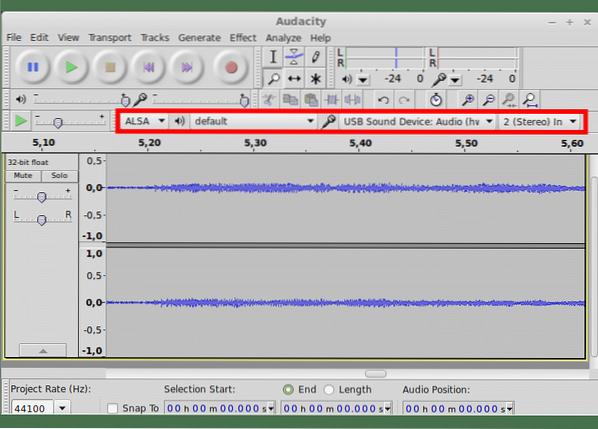
Затем настоятельно рекомендуется проверить уровни записи, нажав на индикатор мониторинга. Он покажет вам, насколько громок ваш сигнал.
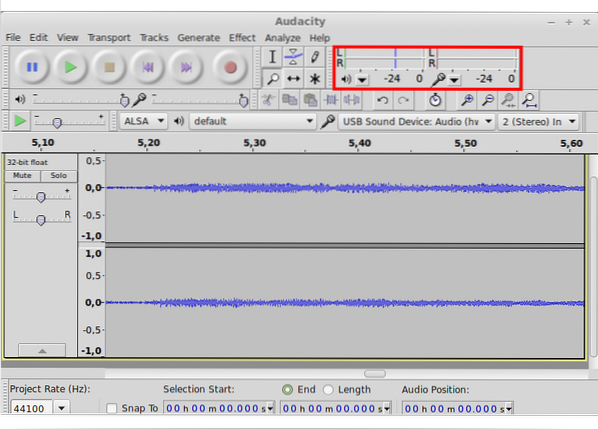
Самые громкие части вашего сигнала (вы громче всего говорите, если вы записываете свой голос, и ваше самое громкое бренчание, если вы записываете гитару) не должны превышать 0 дБ на шкале. Это называется пик - самые громкие части звукового потока вершины и в идеале они должны быть около 0. Чтобы быть консервативным, вы можете отрегулировать ползунок микрофона вниз, чтобы звук вершины от -6 до -3.
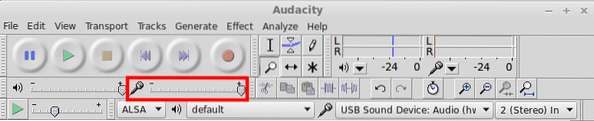
Сам процесс записи довольно прост - вам нужно всего лишь нажать хорошо знакомую большую красную кнопку на главной панели инструментов окна (показано ниже).
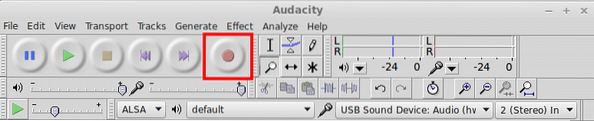
Когда вы закончите запись, дважды нажмите STOP, чтобы остановить запись и переустановить курсор на начало вашего аудиофайла.
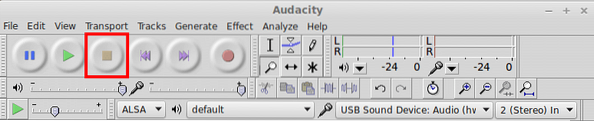
Чтобы прослушать его, нажмите кнопку PLAY или пробел на клавиатуре. Слышите ли вы что-нибудь, чего не должно быть - шипение вашего микрофона или гул ваших компьютерных фанатов?? Что ж, не волнуйтесь - мы собираемся углубиться в одно из самых популярных применений Audacity - Удаление шума
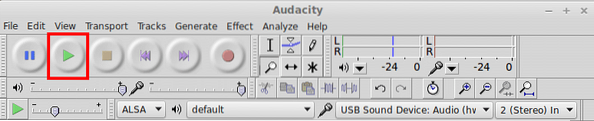
Использование плагина шумоподавления
Теперь, когда у вас есть записанный файл, вы можете продолжить и нажать Эффекты> Подавление шума. На этом этапе не беспокойтесь - плагин абсолютно ничего не сделает.
Это потому, что вам нужно сначала приобрести Профиль шума
Для этого:
- Выберите несколько секунд звука, есть только шум, который вы хотите удалить. Если вы выберете любой из фактически записанных вами звуков, вы получите много неприятных артефактов или совершенно другую звуковую запись
- Как только вы это сделаете, нажмите еще раз на Эффекты> Подавление шума
- Щелкните значок «Получить профиль шума»И дайте возможность плагину вычислить необходимые корректировки. В большинстве случаев это должно работать для вас без дополнительной настройки.
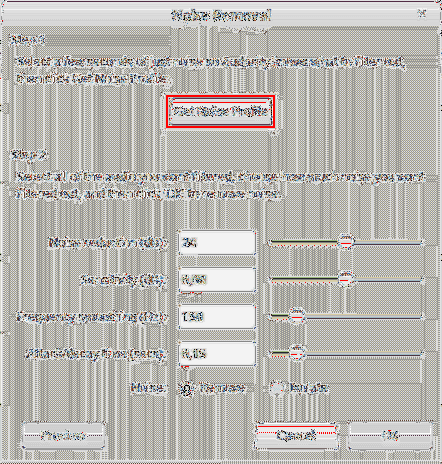
- После этого выберите весь файл (или только ту часть, которую вы хотите очистить), перетащив мышью или нажав Ctrl + A (чтобы выбрать все).
- Снова перейдите к Эффекты> Подавление шума (да, еще раз)
- Нажмите «Предварительный просмотр» чтобы послушать, как будет звучать ваш звук после операции
- Если вам это нравится, нажмите «ОК», чтобы завершить шумоподавление. Если нет - поиграйте с другими параметрами или попробуйте еще раз.
Замедление и ускорение
«Скорость», с которой происходит любое музыкальное произведение, мы называем «Темпом». В этом случае независимо от того, записываете вы музыку или нет, мы можем использовать Изменить темп эффект для достижения более медленного или более быстрого воспроизведения.
Для этого вам необходимо:
- Выберите часть аудиофайла, которую вы хотите ускорить или замедлить
- Нажмите на Эффекты> Изменить темп
- Используйте ползунок для изменения процентного значения или введите точное значение BPM (ударов в минуту)
- Использовать Предварительный просмотр кнопка для прослушивания ожидаемых результатов
- Когда вы будете довольны тем, что слышите, нажмите ОК завершить операцию
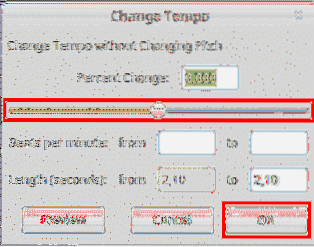
Разделение и перемещение клипов
Возможно, вам потребуется разделить аудиофайл (называемый клипом) или переместить его часть на другую дорожку. В этом случае вы можете легко использовать встроенные элементы управления для этого.
Чтобы разделить дорожку под курсором:
- Щелкните в том месте, где вы хотите разделить дорожку
- Нажмите Правка> Границы клипа> Разделить ИЛИ Ctrl + I
Теперь у вас есть отдельный клип, который вы можете перемещать по шкале времени.
Чтобы переместить клип по шкале времени / дорожке:
- Нажмите на инструмент Timeshift, а затем используйте его, чтобы перетащить клип по шкале времени или на другую дорожку
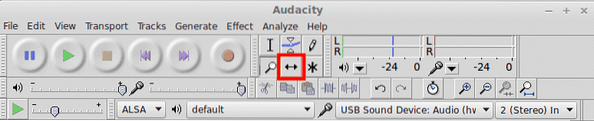
Экспорт в форматы без потерь
У разных аудиоформатов есть свои особенности, но в основном их можно разделить на две категории - без потерь а также с потерями. Разница в том, что аудиоформаты без потерь, как правило, сжимают звуковой поток, представленный в цифровом виде как можно меньше. Это также приводит к тому, что полученные файлы занимают много места на диске.
Аудиоформаты без потерь включают WAV, FLAC а также OGG Vorbis. Возможно, вы уже видели их, если раньше работали со звуком. В Audacity вы можете экспортировать аудио в один из этих форматов. WAV - это формат, который выбирают большинство людей, когда качество является проблемой.
Чтобы экспортировать в один из них:
- Выберите часть вашего клипа, которую вы хотите экспортировать (или все)
- Нажмите Файл> Экспорт
- В только что появившемся диалоговом окне файла вы можете выбрать формат файла
- Дайте вашему файлу имя и дождитесь завершения процесса экспорта, прежде чем делать что-либо еще
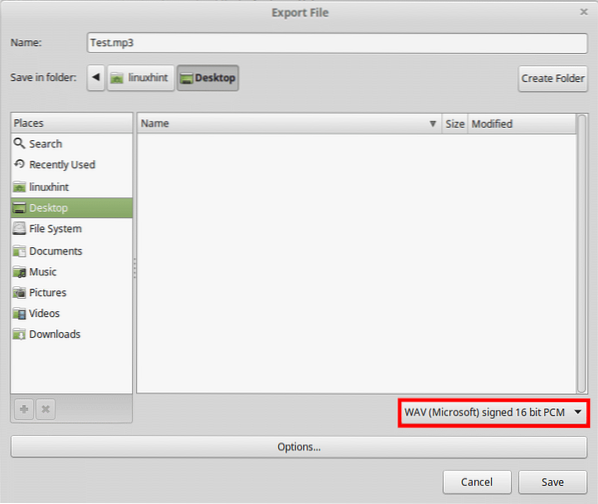
Кодирование MP3
Распространенная проблема, с которой сталкиваются новички, - это невозможность экспорта в .mp3 - самый распространенный сегодня аудиоформат в мире.
Это потому, что еще несколько месяцев назад стандарт mp3 был запатентованной и лицензированной технологией, а Audacity полагался на 3rd библиотеки деталей для обработки .кодирование mp3.
Однако сегодня Audacity поставляется со встроенным .кодировка mp3, которая работает как шарм. Единственное, что вам следует учитывать, - это использовать правильные настройки для достижения оптимального качества.
Для экспорта в .mp3, просто сделайте, как указано выше:
- Выберите часть вашего клипа, которую вы хотите экспортировать (или все)
- Нажмите Файл> Экспорт
- В только что появившемся диалоговом окне файла выберите «Файл MP3”
- Щелкните значок «ПараметрыКнопка под текстовым полем имени файла
- Оттуда выберите свой битрейт (320 кбит / с - самый высокий, 128 - средний)
- Сохраните файл, и все готово!
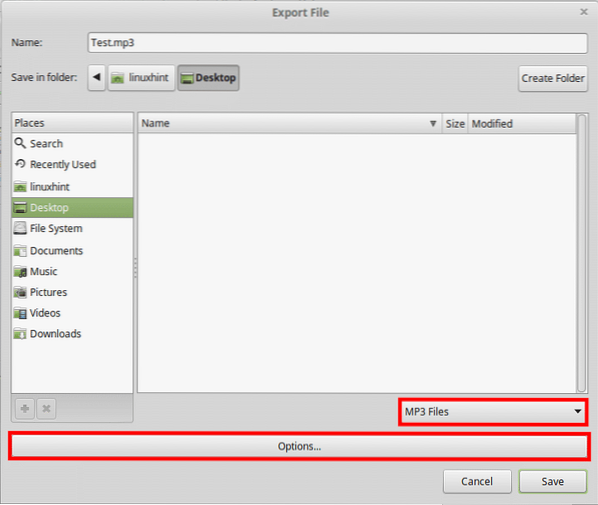
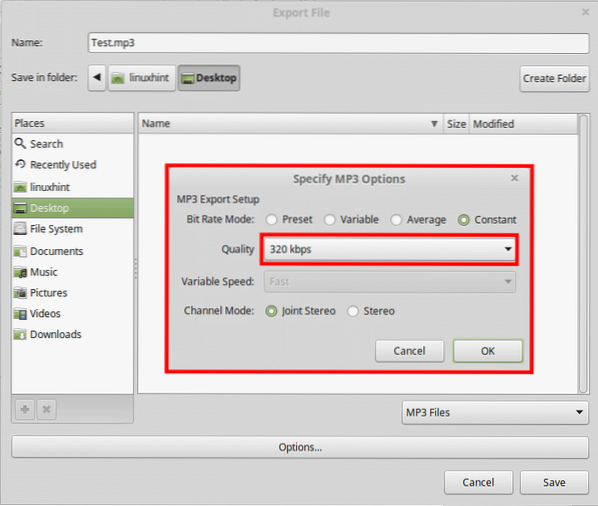
Заключение
В общем, если вы работаете со звуком в не такой требовательной среде, Audacity может спасти вам жизнь, если вы привыкнете к паре его причуд. Хотя сначала это выглядит не слишком убедительно, Audacity имеет богатый и функциональный набор инструментов, который вы можете использовать в любой обстановке - от спальни до студии.
 Phenquestions
Phenquestions

